Регулировка громкости в параметрах Андроид-устройства
На смартфонах и планшетах под управлением Андроид настроить звук можно с помощью клавиши громкости. Клавиша представляет собой «качельку» — нажатие вверх увеличивает громкость, а клик вниз — уменьшает. Если в момент нажатия клавиши открыто приложение или фильм, изменится громкость медиа, а если рабочий стол — громкость звонков.
Настроить параметры звука вы можете в стандартных настройках смартфона или планшета:
- Зайдите в «Настройки» и выберите «Звук».
- Выберите пункт «Громкость».
- Бегунками отрегулируйте значения громкости для каждого типа звуков — уведомлений, звонков, приложений.
- Нажмите «ОК» для сохранения настроек.
В зависимости от версии Андроид, пункт настроек может называться «Мелодии и Звук», Sound и т. п.
Как усилить звук на телефоне с помощью приложений
В магазине приложений Google Play есть огромное количество программ, предназначенных для увеличения громкости динамика. Вы можете выбрать любое понравившееся ПО, чтобы сделать звук смартфона еще мощнее.
Поскольку все указанные программы работают по аналогичному принципу, рассмотрим пример увеличения мощности звука через приложение Volume Booster GOODEV:
- Откройте программу.
- Согласитесь с предостережением.
- Выставите необходимое вам значение громкости (буста).
Далее останется проверить, насколько программа справилась со своей задачей, и смогла ли она сделать звучание более мощным.
Как включить Усилитель звука на устройстве Android
Усилитель звука уже установлен на телефонах Pixel 3 и более поздних моделях, а также на некоторых устройствах Android.
- Откройте приложение «Настройки» .
- Выберите Специальные возможности Усилитель звука ОткрытьУсилитель звука.
- Подключите к устройству проводные или беспроводные наушники.
Советы
-
Чтобы добавить Усилитель звука в список приложений, выполните следующие действия:
- Выберите Усилитель звука Настройки.
- В разделе «Общие» включите Показывать значок в списке приложений.
-
Чтобы создать ярлык для приложения «Усилитель звука», выполните следующие действия:
- Нажмите Специальные возможности Усилитель звука.
- Включите ярлык для Усилителя звука.
Как отрегулировать громкость на Bluetooth наушниках в телефоне?
Как работает усилитель звука?
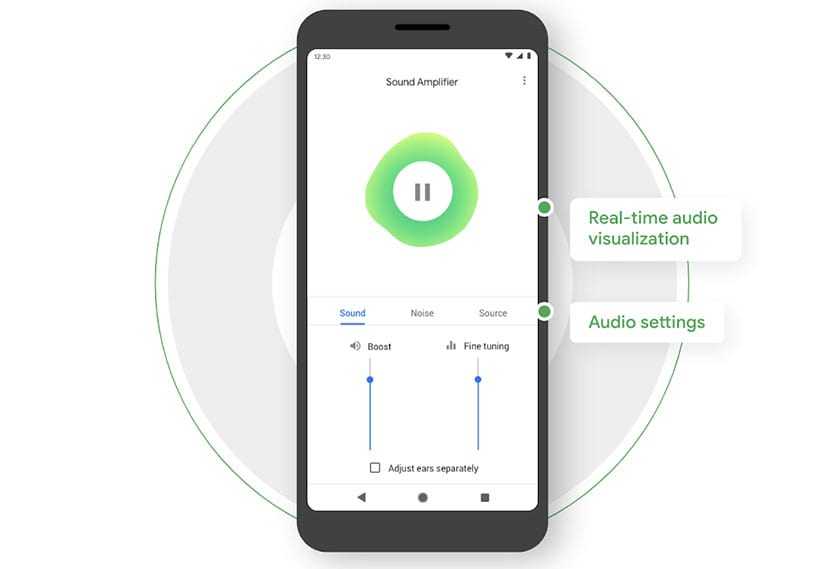
Мы объясняем, как работает усилитель звука. Когда подключите наушники к мобильному телефону а вы используете усилитель звука, частоты можно настраивать для усиления звука, который нам действительно важен, когда мы разговариваем или слушаем нашу любимую музыку. Другими словами, это приложение увеличивает громкость голосов, оставляя фоновый звук на заднем плане.
Таким образом, он может фильтровать фоновый звук в ресторане с большим количеством людей, чтобы он был чище и яснее. Он даже способен улучшить звук, исходящий из телевизора без необходимости беспокоить других или усиливать звук выступающих на собрании докладчиков.
Правда что делает потрясающую работу и мы рекомендуем вам попробовать его, поскольку, согласно отзывам, полученным от пользователей, которые его тестируют, качество звука складывается во многие целые числа для любого типа пользователя.
Как сделать громче звук на андроиде через инженерное меню
Операционная система Android всегда позиционировалась, как одна из самых открытых ОС в мире. Однако стандартные настройки телефона далеко не всегда позволяют выжать из устройства максимум. В частности, это касается изменений параметров звука. Не исключено, что на смартфоне выставлено ограничение, и на самом деле динамики могут играть значительно громче.
Отличным методом обхода ограничений является использование инженерного меню. Это специальный раздел настроек, скрытый от посторонних глаз. Попасть в него можно при помощи специального кода, который отличается в зависимости от производителя устройства.
| Марка | Коды |
| Asus | *#15963#* или *#*#3646633#*#* |
| Lenovo | ####1111# или ####537999# |
| Samsung | *#*#197328640#*#*, *#*#8255#*#* или *#*#4636#*#* |
| ZTE | *#*#13411#*#* или *#*#3338613#*#* |
| Huawei (Honor) | *#*#14789632#*#* или *#*#2846579#*#* |
| Xiaomi | *#*#54298#*#* или *#*#3646633#*#* |
Если вашего производителя не оказалось в таблице, не отчаивайтесь. Обратитесь к официальному сайту разработчика, где информация о кодах доступа в инженерное меню указывается в обязательном порядке. В крайнем случае можно обратиться к темам на форумах, которые посвящены тем или иным моделям смартфона.
Обнаружив код для своего устройства, действуйте по инструкции:
- Откройте номеронабиратель.
- Введите код, соответствующий марке телефона.
- Нажмите кнопку вызова.
- В открывшемся окне перейдите в раздел «Hardware Testing».
- Откройте вкладку «Audio».
- Выберете конкретный параметр (например, Normal Mode отвечает за воспроизведение звука из мультимедийного динамика, а Headset Mode – из наушников).
- Выставите значение, которое вписывается в ограничительные рамки устройства.
Не исключено, что вам придется постоянно менять параметры в инженерном меню. Зачастую при выставлении максимальных значений динамик начинает хрипеть даже при использовании среднего уровня громкости. Поэтому внимательно регулируйте показатели и следите за изменениями в области звучания смартфона.
Помните, что излишняя громкость не только влияет на ваш слух, но и на сохранность динамика.
3Усилитель басов

Проверить лучшие цены
Bass Booster, разработанный Desaxed Studios, — это приложение для аудио, которое значительно улучшает звуковой эффект низких частот на вашем устройстве Android. Он утверждает, что предлагает лучшее качество звука для динамика вашего телефона с 6 полосами эквалайзера. Увеличьте звук на + 10 дБ с помощью усилителя громкости.
Усилить басы Android еще никогда не было так просто с помощью функции увеличения громкости. Более того, это позволяет вам полностью контролировать звук других музыкальных плееров. Этот музыкальный эквалайзер позволит вам наслаждаться лучшим звуком. Кроме того, есть 20 предустановленных музыкальных профилей, которые включают рок, металл, джаз, поп, электро, хип-хоп, классику и многие другие. Предварительная установка «улучшить качество» помогает получить наилучший звук от недорогих и небольших аудиоустройств. Кроме того, есть опция пользовательских предустановок, в которой вы можете легко создать свою собственную предустановку. К счастью, можно сохранить и изменить пользовательский пресет. Он также имеет реверберацию и виртуализатор.
Что сказали рецензенты?
В целом, у этого приложения действительно хорошие отзывы. Усилитель басов имеет удобный интерфейс, что делает его наименее сложным. Многие пользователи утверждают, что приложение для усиления басов очень надежное и простое в использовании для всех возрастов. Кроме того, рецензентам понравилась функция модификации звука в зависимости от жанра. Пользователи также говорят, что усилитель низких частот улучшает качество прослушивания музыки на устройствах Android. Некоторые из них жаловались на пять полос эквалайзера, доступных на телефоне, вместо шести, но это приложение очень хорошо разработано для меломанов.
Ключевая особенность
- Усилитель басов
- 6 полос эквалайзера
- 20 предустановок
- Пользовательская предустановка
- Увеличение громкости на +10 дБ
Технические характеристики
- Разработано: Desaxed Studios
- 1.2 Версия
- Размер 2 МБ
- Совместим с Android 4.0.
- Время загрузки 30 секунд
Плюсы
— Интуитивно понятный и простой интерфейс
— Улучшает качество звука
— Легко использовать
Минусы
— Слишком много рекламы
Должен ли в смартфоне быть хороший звук
Хорошее качество звука имеет большое значение для повседневного использования мобильных устройств, но слишком часто его игнорируют. В телефоне есть крошечные микроэлектромеханические (МЭМС) микрофоны, монофонические или стереодинамики и вывод звука через USB-C или разъем для наушников
Но это только вершина айсберга, на которой и останавливаются многие производители, не обращая внимание не дополнительные компоненты пусть и миниатюрной, но аудиосистемы смартфона. Никакие два смартфона никогда не звучат одинаково, потому что даже форма корпуса, его материал и наличие чехла влияют на качество и характер звука
Когда дело доходит до динамиков, есть несколько ключевых моментов, которые отделяют отличный звук от чего-то, что просто есть. Низкие искажения, высокая пиковая громкость, широкий динамический диапазон с чистыми басами и четкие высокие частоты — все это обеспечивает высочайшее качество воспроизведения. Динамик, который звучит так же хорошо на высокой громкости, как и на более тихих уровнях, также является ключевым требованием в области высококачественного звука.

Все смартфоны звучат по-разному и эталона тут нет.
Вреден ли ультразвук
Ультразвуком называют звуковые волны, частота которых превышает 20 тыс. герц. Человеческое ухо эти волны не воспринимает. Постоянное воздействие ультразвука вызывает стресс и беспокойство у мелких животных, которые могут его улавливать, на чем и основано действие ультразвуковых отпугивателей. Ультразвук воспринимается техникой, оборудованной микрофонами, а техника, где есть спикеры, может его издавать. В сентябре CNews писал, что голосовым помощникам — таким как Siri (компании Apple), Alexa (Amazon), Cortana (Microsoft), Google Now () и другие — можно отдавать неслышимые для человеческого уха ультразвуковые команды, которые они будут выполнять, как обычные голосовые распоряжения.
Несмотря на широкое применение в медицине, воздействие ультразвука на человеческий организм изучено не до конца. Однако известно, что интенсивные ультразвуковые волны могут приводить к появлению сильных болей, кровоизлияниям в органах и тканях, разрушению нервных клеток, серьезным нарушениям слуха и другим негативным последствиям.
Можно ли убрать ограничение громкости
Смотря как считать. Если вам нужно выставить звук, скажем, на 25% больше — не проблема. Приложения с PlayMarket и возможности инженерного меню это обеспечат. Производители, перестраховываясь, выставляют в секретных (инженерных) настройках максимальную громкость, несколько меньшую, чем способно «потянуть» аудиоустройство и/или динамики — чтобы покупатели меньше жаловались на заводской брак, ведь современная акустика не должна ни «хрипеть», ни «захлёбываться».
Если даже вы попытаетесь беспредельно «выкрутить» громкость, раздобыв или создав такое Android-приложение — то «хрипы» перемодуляции будут накапливаться, накладываться друг на друга и звук превратится в мало различимый и бесполезный шум, из которого вряд ли вы что услышите. Всё хорошо в меру. Аудиоустройство, каким бы оно ни было, не даст вам превысить мощность, на которую оно рассчитано (по закону энергетической достаточности). Не пытайтесь «обмануть природу» — в худшем случае вы его просто «спалите». Это весьма редкий случай, когда программными настройками можно физически угробить вашего «друга». Смартфон или планшет, увы, сам по себе ещё слишком слаб перед вашим завышенным «звуковым аппетитом».
В общем, усиливайте звук в тех пределах, которые дают вам официальные приложения Google, инженерное меню Android, внешняя акустика и специальные аксессуары.
Установка громкости для устройства
Чтобы правильно установить наибольшее значение громкости для виртуального или физического устройства, необходимо перейти в списке к наибольшему уровню, к примеру, 13Level.
Для него в соответствующей ячейке потребуется увеличить стандартное значение на несколько пунктов.
Наибольшее и наименьшее значения, доступные для этого устройства, будут указаны в скобках сбоку.
Все выбранные параметры будут применены немедленно, сразу же после нажатия кнопки «Set», расположенной рядом с ячейкой, куда вводятся числа.
Обратите внимание: каждый Level отвечает за одно нажатие клавишей-качелькой громкости. Поэтому, если вводить значение громкости не в заданном порядке, соответственно, аналогично будет меняться и звук
Настройка звука наушников, динамиков с помощью приложений телефона или планшета — инструкции
Для пользователей, которым недостаточно стандартной громкости звука на смартфоне или планшете, разработаны программы — усилители тона.
Volume+
Volume+ — программа, позволяющая увеличить громкость звучания мелодий Андроид 2.3 и выше. Работает с профилем устройства, а также с гарнитурой и hands-free. Разработчики предлагают две версии программы — бесплатную и платную. Согласно отзывам, первая увеличивает значение громкости на 20–30%, вторая — на 40–50%. Последовательность регулировки звука в приложении:
- Установите программу с Google Play и запустите. В хранилище Google есть три-четыре приложения со схожим названием. Разработчик нужного — Meltus.
- В окне программы установите галочку около пункта Speaker Modifications.
- Зайдите в раздел настройки динамиков.
- В меню Volume Level измените уровень звука. При максимальном значении возможно искажение, поэтому проверьте качество аудио и при необходимости уменьшите параметр.
- В меню Bass Enhance настройте уровень басов.
По окончании настройки приложение сохранит параметры и будет работать в фоновом режиме. Вам не придётся настраивать звук после перезагрузки гаджета.
Видео — изменение параметров звука в Volume+
Как поднять уровень громкости в Volume Booster Plus
Программа-бустер, нажатием одной кнопки увеличивающая громкость звучания смартфона или планшета до максимально возможных значений, предусмотренных операционной системой. Инструкция по использованию:
- Загрузите программу с Play-Маркета и установите в OC Android.
- Откройте приложение. Вы увидите демонстрацию возможностей программы. Несколько раз нажмите Next, а затем Boost.
- Дождитесь окончания процесса — программа выведет на экран сообщение о том, на сколько процентов увеличена громкость звука.
Программа не поддерживает предустановленные профили и не имеет эквалайзера. Распространяется бесплатно и проста в использовании. Единственный недостаток — обилие рекламы.
Галерея — использование Volume Booster Plus
Volume Ace Free сделает ваши музыку и вызовы громкими
Volume Ace — функциональная программа для корректировки громкости на Андроид. Позволяет изменять параметры звука, создавать звуковые профили и сменять их по расписанию, а также блокирует случайные изменения громкости звука вне приложения. Чтобы настроить звук:
- Скачайте программу и запустите. В основном окне бегунками отрегулируйте значения громкости.
- Вы можете отключить все звуки, нажав на иконку вибрации внизу окна.
- Для звонков, уведомлений и будильника выберите мелодии, поочерёдно нажав на иконки слева от дорожек с бегунками.
- По завершении работы нажмите кнопку «Сохранить».
- Программа предложит обновить текущий профиль. Если согласны, жмите «ОК», а если хотите создать новый профиль – «Назад», а затем на три точки справа вверху дисплея.
- Выберите «Добавить профиль» и сохраните настройки.
Запланированная смена звуковых профилей — функция, необходимая для деловых людей, не успевающих отслеживать состояние мобильного во время переговоров или поездок. Чтобы настроить таймер:
- В главном окне Volume Ace Free нажмите на три точки вверху экрана.
- Выберите «Планировщик».
- Нажмите на плюс справа вверху.
- Задайте желаемый звуковой профиль и выберите время действия.
- Настройте повтор — ежедневно или по дням недели.
- Нажмите «ОК».
Для смены профилей, установите для каждого своё время действия в Планировщике.
Сторонние приложения
Если инженерное меню показалось вам слишком сложным, можете воспользоваться специальными приложениями из Google Play Market. Максимальный уровень громкости, который заложен в динамиках, «переплюнуть» с их помощью не получится, но снять некоторые ограничения вполне возможно.
Volume Booster GOODEV
Volume Booster GOODEV — очень простое в использовании приложение, предназначенное только для регулировки громкости. Чего-то сверх ожидать от него не нужно, но оно готово стать отличной заменой обычным настройкам.
Инструкция по использованию Volume Booster GOODEV выглядит так:
- При запуске приложения вы увидите предупреждение, что слишком громкий звук опасен для слуха. Внимательно ознакомьтесь с ним и нажмите «Ок», чтобы продолжить работу.
- На следующем экране появится небольшое окно с одним бегунком – «Boost». Выдвинув его на максимум, вы можете увеличить громкость на 60% от той, которая заложена в динамике по умолчанию. Однако не стоит “выкручивать” настройку до предела, так как есть риск испортить динамик.
Усилитель звука
Как следует из названия, приложение “ Усилитель звука ” тоже отвечает за регулировку и усиление уровня громкости на телефоне. Оно тоже простое и, в отличии от предыдущей программы, имеет перевод на русский язык. Однако «Усилитель звука» не всегда позволяет получить результат, сравнимый с Volume Booster GOODEV. Его эффективность несколько ниже.
Как пользоваться приложением:
- Прочитайте предупреждение, что чрезмерное усиление громкости может привести к ухудшению слуха и ускорит износ динамиков. Нажмите «Ок», чтобы продолжить.
- Для корректировок используйте ползунки под соответствующими заголовками. Первый ползунок настраивает общий уровень громкости, а второй усиливает его. Максимальное усиление возможно до 60% от заложенного в динамиках по умолчанию.
Как узнать, применяется ли усилитель звука
Одна из трудностей этого типа приложений и опыта — мы действительно не знаем, применяется ли звук с его улучшением. Google добавил визуальный сигнал, который показывает, когда применяется изменение, чтобы мы знали, чего добивается приложение под названием Sound Amplifier.
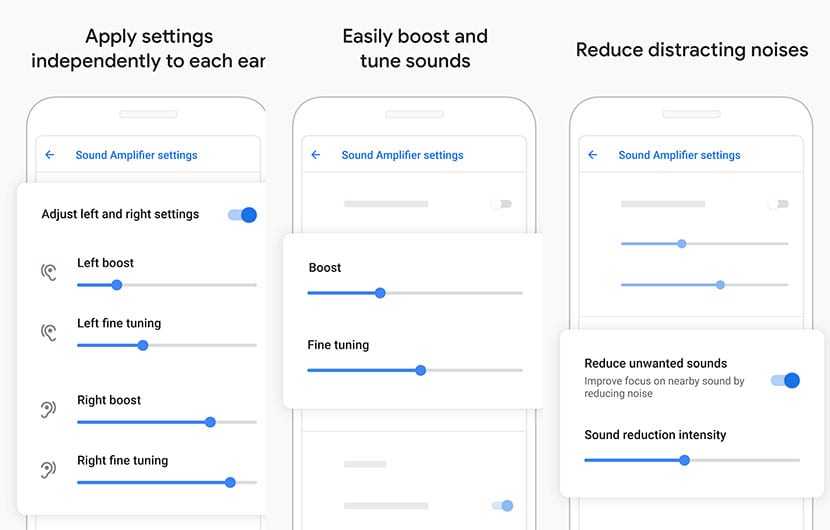
Я имею в виду, как индикатор канала На вашем телевизоре усилитель звука, даже когда ничего не воспроизводится, будет отображать уровень эффекта, который имеет место на звуке, чтобы вы всегда это знали.
Здесь не только осталась большая буква G, но и теперь это приложение. отображается как один на рабочем столе нашего мобильного вместо того, чтобы появляться из опций доступности. Что было скорректировано, так это настройки, чтобы мы могли напрямую получить доступ к некоторым из его наиболее важных параметров, таких как улучшение звука или уменьшение окружающего звука, который во многих случаях может стать очень раздражающим.
У них тоже есть крутой дизайн. это ожидается от обновления этого приложения, которое перенесет его на наш рабочий стол и с помощью которого пользовательский интерфейс приведет нас к быстрому и гибкому способу улучшения звука нашего телефона.
, как галерея, которую вы выпустили вчера, для тех моментов офлайн и очень легкий, который у вас есть в магазине Google Play, чтобы улучшить качество звука на вашем мобильном телефоне. Если вы считаете это целесообразным, мы просим вас поделиться с нами своим опытом использования этого аудиоприложения.
Разработчик:
Цена:
Это Бесплатно
Госпитализация из школы
В Липецке 29 школьников были госпитализированы с жалобами на головную боль, слабость и тошноту. Медики полагают, что причиной появления симптомов стало психофизиологическое воздействие. Как сообщили сами школьники сотрудникам скорой помощи, кто-то из детей установил на мобильное устройство приложение с функцией ультразвука и запустил его прямо во время урока. Через несколько минут ученики, находившиеся поблизости, почувствовали себя плохо. Какое именно приложение было запущено, не уточняется.
Все пострадавшие являются учащимися трех классов липецкой школы №35, с пятого по восьмой. По словам руководителя пресс-службы УМВД по Липецкой области Натальи Маслаковой, симптомы у детей идентичные. Все они были доставлены в областную больницу. Большая часть пострадавших находится в стабильном состоянии, однако двое были отправлены в реанимацию из-за судорог. Правоохранительные органы расследуют обстоятельства госпитализации.
Как использовать режим разговора на телефоне Pixel
С помощью режима разговора на телефонах Pixel 3 и более поздних моделях можно усиливать голос собеседника и убирать посторонние звуки. Этот режим особенно удобен, когда вы разговариваете в шумном месте и хотите хорошо слышать другого человека.
- Откройте приложение «Настройки» .
- Нажмите Специальные возможности Усилитель звука.
- Выберите Открыть Усилитель звука Микрофон телефона Режим разговора.
- Наведите камеру телефона на собеседника.
- Выберите Настроить звуки.
- Чтобы изменить количество подавляемого шума, установите флажок Подавление шума и передвиньте ползунок.
- Чтобы сделать тихие звуки громче, включите функцию Усиление и передвиньте ползунок «Усиление тихих звуков».
- Чтобы скорректировать звуковые частоты, включите функцию Усиление и отрегулируйте ползунки «Усиление высоких и низких частот».
Советы
- Рекомендуем использовать проводные наушники с шумоподавлением.
- Чтобы слышать речь отчетливее, установите для параметра «Подавление шума» значение выше 90 %.
- Нажмите Включить фронтальную камеру и попросите собеседника взять ваш телефон.
- Чтобы приостановить усиление звука, откройте панель уведомлений и нажмите на значок паузы .
Подробнее о том, как использовать режим разговора…
Precise volume
Программа позволяет управлять всеми звуками в системе телефона. Улучшает характеристики звучания как на внешних динамиках, так и в наушниках. Приложение не требует рут-прав и абсолютно бесплатно.
Этапы работы с программой «Precise Volume»:
- Во время первого запуска откроется окно «Важная информация». Когда ознакомитесь с ней, нажмите кнопку «Sounds Good!».
- Далее откроется окно редактирования с помощью ползунка.
- На верхней панели экрана есть меню, где вы найдете дополнительный платные услуги и эквалайзер для детальной настройки.
- В нижней части экрана расположена кнопка перехода в расширенные настройки звука.
Можно ли убрать ограничение громкости
На смартфонах под управлением Андроид действует ограничение максимальной громкости для защиты динамиков устройств и барабанных перепонок пользователей. Увеличить верхнюю границу позволяет инженерное меню — пункт Max. Vol. Максимальное значение — 255 единиц. Установить значение выше невозможно, да и не требуется — иначе динамики не выдержат.
Если вы не хотите обращаться к сервисному меню, воспользуйтесь приложением Volume Unlock:
- Установите программу с Play Маркет.
- Зайдите в приложение и активируйте пункт Enable Volume Power.
Ограничение программа не снимает, но увеличивает максимальное значение.
Протестируйте описанные выше способы увеличения громкости и выберите оптимальный для своего устройства. Аккуратно работайте с инженерным меню — некорректная настройка может привести к нарушениям звучания смартфона или планшета.
На что стоит обратить внимание?
Проблемы со звуком, так или иначе, могут встречаться с любым устройством – и бюджетным, и достаточно дорогим.
Однако пути решения этих проблем практически идентичны, поскольку программная часть систем одного поколения всегда будет аналогичной, пусть даже и с некоторыми отличиями.
https://www.youtube.com/watch?v=GL6r9oDg9iI
Соответственно, минимальные отличия процесса настройки будут связаны в большей степени именно с особенностями версии операционной системы.
Что касается особенностей звучания самого устройства, то стоит отметить, что отличия звука дорогого и бюджетного устройства будут все равно ощутимыми.
И далеко не все программные средства способны исправить качество звучания динамика бюджетного смартфона или планшета на базе Андроида.
Таким образом, если звук, воспроизводимый таким динамиком, будет увеличен, в противовес этому могут возникнуть аппаратные проблемы.
К примеру, динамик начнет выдавать звук на неразрешенных частотах и в итоге при звучании будут появляться посторонние шумы, в том числе писки, хрипы, треск и, возможно, хлопки.
Поэтому в процессе подбора настроек учитывайте, что подобные проблемы могут возникнуть и старайтесь не допускать ошибок, чтобы сохранить работоспособность устройства.
Стоит ли покупать беспроводные наушники
4Усилитель динамика Full Pro
Проверить лучшие цены
Если вам нравится громкая музыка, но ваши динамики не такие громкие, то Speaker Booster Full pro — это то, что вам нужно купить в магазине Google Play. Просто установите приложение Booster и наслаждайтесь качественным громким звуком. Он имеет эквалайзер, громкость и усилитель низких частот, которые добавляют громкости и басов звуку Android. Точно так же Speaker Booster не только работает с динамиком вашего телефона, но также увеличивает звук динамиков Bluetooth. К счастью, это хорошо разработанное музыкальное программное обеспечение работает с радио, увеличивает звук в форматах mp3, mp4, wav, видеоигры и звуки уведомлений.
Кроме того, даже в наушниках усилитель динамика повысит громкость звука. Кроме того, это приложение предлагает настраиваемые параметры.
Что сказали рецензенты?
Пользователи ценят громкий, сильный и чистый звук своих устройств Android, а также Bluetooth и наушники. Что отличает это приложение от других, так это усиление звука с помощью встроенного эквалайзера Android для изменения частотных каналов с помощью специального логарифма. Кроме того, Speaker Booster full pro не причинит вреда вашему телефону. Пользователи довольны тем фактом, что это приложение работает практически на всех телефонах Android и им легко пользоваться. Им нравится громкий звук фильмов, видео и игр, и он неплохо звучит даже с дешевыми динамиками.
Ключевая особенность
- Увеличение громкости динамика
- Усилитель басов
- Эквалайзер
- Улучшает звук в наушниках и динамиках Bluetooth
Технические характеристики
- Размер 2 МБ
- 1 Версия
- время загрузки менее 30 секунд
- Совместим с Android 4.1.
- Разработал FeniKsenia
Плюсы
— Множество дополнительных функций
— Простота использования
— Pro версия
Минусы
— содержать рекламу
Почему смартфон звучит плохо или хорошо
Раньше наушники были в основе звука смартфона. Такая тенденция для многих сохраняется и сейчас. Но в старые времена качество динамиков было ужасным и выбора просто не было. Сейчас все поменялось, и они начали отыгрывать позиции. Например, раньше даже дома я брал наушники, чтобы посмотреть видео — теперь не делаю этого.
Пусть уже почти у каждого есть небольшая Bluetooth-колонка, но динамик все равно используется чаще, чем раньше. Например, для прослушивания подкастов или видеороликов, в которых важен только текст (блоги, рассказы и тому подобное).

Все время от времени пользуются динамиками смартфона. Факт!
Найти расположение динамиков
Может это и кажется глупым, но в первую очередь нужно узнать местоположение источника звука на личном смартфоне. Большинство телефонов поставляются с двумя перфорированными решётками, но обычно аудио идёт только с одной из них. Можно не сомневаться, что при блокировке динамика звук станет низкокачественным и тихим.
Чтобы найти звуковой излучатель, стоит воспроизвести любую музыку. Во время её проигрывания нужно закрывать разные отверстия телефона и слушать, каков будет результат. Об обнаружении отверстия динамика свидетельствует подавление звука при перекрытии выхода рукой. После выявления местоположения излучателя стоит проверить, что его ничто не блокирует. Чаще всего – неправильный обхват телефона или неподходящий чехол.
![]()
Понимание расположения динамиков позволяет сделать правильные выводы о позиционировании смартфона для улучшения звука. Чаще всего их устанавливают снизу или на тыльной стороне. В первом случае нужно контролировать расположение большого пальца, чтобы он не перекрывал решётку, а во втором варианте – не стоит класть смартфон задней крышкой на стол. Направляя динамики на человека, удаётся максимально использовать ресурс динамиков гаджета.
Как изменить громкость в беспроводных наушников через телефон
Часто беспроводные наушники приобретается для прослушивания музыки через мобильный телефон. Их необходимо подключить по Bluetooth к смартфону, синхронизировать, после чего они готовы к применению. При этом на экране можно видеть уровень заряда аккумулятора каждого наушника или всего устройства.

Теперь у нас есть возможность регулировать громкость на самом телефоне, чтобы сделать звук тише или громче в беспроводных наушниках. Для этого удобно использовать специальные клавиши по краям корпуса смартфона.
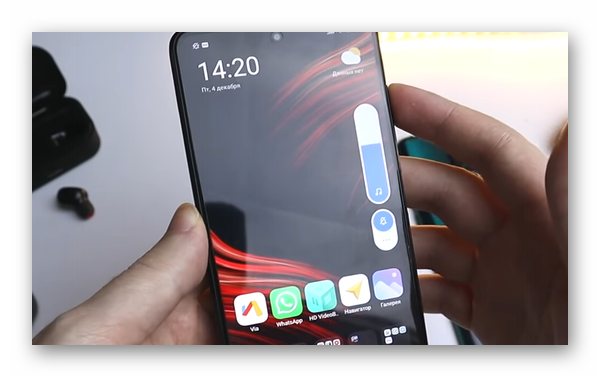
- Громкость также делается в проигрывателе музыки. После запуска трека его можно найти в списке задач, нажав на виртуальную кнопку «Home» на телефоне.
- Регулировать громкость также можно через настройки смартфона. Здесь открываются возможности по настройке других звуков в телефоне. А также более тонкая настройка звучания музыки.
- Часто в недорогих моделях беспроводных наушников отсутствует функция регулировки громкости при помощи клавиш, кнопок или сенсорной панели устройства.
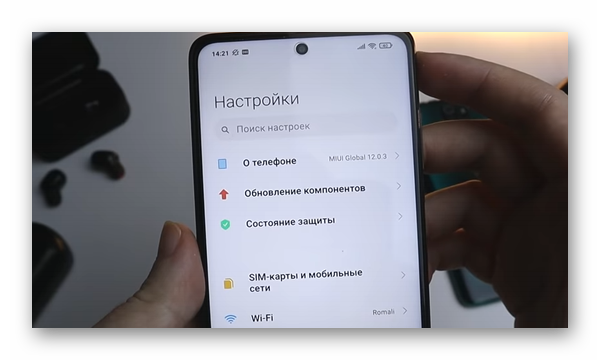
Они предназначены только для прослушивания, в то время как управления проигрыванием, громкостью и прочими функциями занимается само звуковоспроизводящее устройство.
Volume Booster Pro
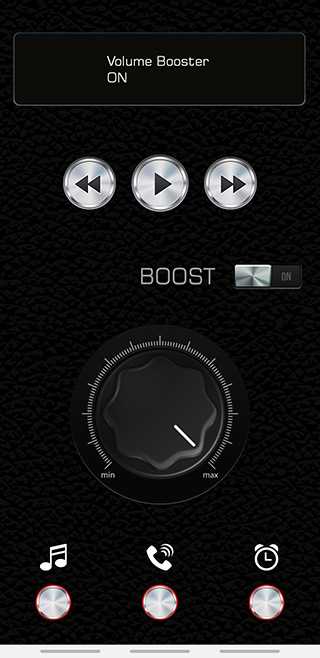
Этот софт может увеличить громкость звука в наушниках на 10-20%. Будет полезным, если вы слушаете музыку, играете или смотрите фильмы. Увеличение громкости работает в обход встроенной звуковой системе Android.
Если вы подключите телефон к портативной колонке с помощью разъема для наушников, вы сможете увеличить общую мощность динамика. Разумеется, Volume Booster Pro работает и с наушниками.
Есть три режима увеличения громкости: медиаплеер, звонок (смс-сообщение) и будильник.
С помощью кнопок управления музыкального проигрывателя можно воспроизводить, ставить на паузу и пропускать песни, просматривать информацию о треке (название, альбом и исполнителя).
Приложение свободно для использования. Реклама в Volume Booster Pro ненавязчивая. Работает на Android 4.1+, root для установки и работы не требуется.
Правильный способ решения проблемы
Второй способ регулировки звука предполагает использование других стандартных средств – программных.
Их функционал ограничивается всего несколькими категориями, которые регулируют громкость звучания:
- звонки;
- разговор;
- системные звуки;
- медиафайлы.
Чтобы добраться до этих регулировок, требуется сделать всего несколько шагов. Первый шаг – найти системное приложение с названием «Настройки».
Его ярлык выглядит как шестеренка независимо от примененной темы оформления.
Далее в выбранном приложении будет доступно системное меню, в котором потребуется выбрать категорию под неожиданным названием «Звонки и вибрация».
Именно внутри нее скрываются шарниры, благодаря которым можно тонко настроить звук каждой из приведенных выше категорий.
Стоит отметить, что наглядность такой регулировки оставляет желать лучшего, несмотря на современный интерфейс.
Однако поиграв с шарнирами, используя короткие и длинные тапы (с удержанием), нетрудно понять, как работает приложение.
При этом, если эти настройки выставить на максимум, это будет лишь граница, которую не позволяет нарушать производитель устройства или разработчик фирменной программной прошивки на базе стандартного Андроида и чтобы их нарушить, требуется применять другие способы.
Equalizer Bass Booster
Итак, первый усилитель звука на «Андроиде», о котором пойдет речь, – это программа Equalizer Bass Booster. Данное приложение весит не очень много, но зато имеет вполне годный и рабочий функционал. Интерфейс крайне простой и понятный, даже с учетом того, что он на английском.

Основное пространство экрана занимает пятиполосный эквалайзер. Каждую из полос можно настроить отдельно или же отключить. Чуть выше расположены готовые настройки для эквалайзера. Ниже под полосами находятся два регулятора – усилитель баса и виртуализатор. Первый делает бас более «жирным» и мощным, а второй добавляет объема звучанию.
В общем, больше сказать о программе нечего. Работает она исправно, звук усиливает и даже немного улучшает благодаря эквалайзеру. В наушниках эффект также будет заметен.
Стандартный метод
В этом случае речь идет о так называемых кастомных настройках. Они доступны любому пользователю смартфона и позволяют настраивать сразу несколько вариантов звуковых профилей. Именно поэтому нередко происходят так, что динамики работают слишком слабо. Вполне возможно, что пользователь просто создал несколько профилей и по ошибке выбрал не тот, который нужен.
Например, такие шаблоны нужны для того, чтобы каждый раз не ломать голову, как сделать звук на телефоне громче в наушниках или при просмотре фильма. В этом случае можно сразу настроить несколько профилей и переключаться между ними по необходимости. Нередко происходит и так, что случайно пользователь переключается на другой режим и удивляется слишком тихому звучанию.
Чтобы исправить ситуацию, достаточно просто перейти в стандартные настройки мобильного устройства и определиться, что на данный момент включен именно нужный режим. Как правило, подобные опции можно найти в разделе «Мелодии и уведомления». По умолчанию мобильный телефон устанавливает режим «на улице». Однако нередко происходит сбой или пользователь сам случайно нажимает комбинацию клавиш, которые меняют эти настройки.
Что делать, если плохо слышно собеседника по смартфону на iOS
В мобильных устройствах с iOS есть также малоизвестная функция, которая позволяет слышать собеседника лучше.
Чтобы её найти, выполните следующее:
- Откройте настройки устройства;
- Выберите пункт «Основные»;
- Затем нажмите «Универсальный доступ»;
- Найдите здесь пункт «AssistiveTouch» и выберите его;
- На следующем экране активируйте этот пункт специальным ползунком;
- На экране появится серый квадрат с прозрачной круглой кнопкой внутри. Вам необходимо набрать номер любого абонента и нажать её, так как нужные нам функции появляются только при активном звонке;
- Высветится меню, где нужно выбрать «Аппарат»;
- Управляя регулятором на следующем экране вам нужно максимально увеличить громкость.





























